发布时间:2024-02-16 20:41:08来源:JQDEMO.COM
有的小伙伴会问小编CrystalDiskInfo怎么更改常驻模式类型,下面小编就为大家详细的介绍一下,想知道的话就来看看吧,相信一定会帮到你们的。
CrystalDiskInfo怎么更改常驻模式类型?CrystalDiskInfo更改常驻模式类型教程
1、首先点击“CrystalDiskInfo”。

2、然后在“CrystalDiskInfo”窗口中,点击“功能”。

3、在弹出下拉栏中,点击“高级设置”。

4、接着在弹出右侧栏中,点击“常驻模式”。

5、最后在弹出右侧栏中,选择使用的常驻模式类型,如:点击“隐藏”即可。

谢谢大家的观看,更多精彩教程请关注JQ下载站!
下一篇:很抱歉没有了

CrystalDiskInfo怎么设置自动刷新对象

CrystalDiskInfo怎么开启APM控制
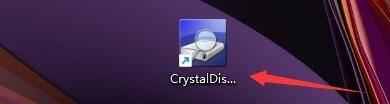
CrystalDiskInfo怎么设置开机自动运行延迟时间

CrystalDiskInfo怎么设置温度类型

CrystalDiskInfo怎么设置邮件

CrystalDiskInfo怎么打开磁盘管理

CrystalDiskInfo怎么设置英文

CrystalDiskInfo怎么设置字体

CrystalDiskInfo怎么设置警告声音

CrystalDiskInfo参数怎么查看

CrystalDiskInfo硬盘检测工具怎样设置字体

CrystalDiskInfo硬盘检测工具怎么查看参数

CrystalDiskInfo硬盘检测工具如何设置磁盘高温报警

CrystalDiskInfo硬盘检测工具怎样设置磁盘高温报警

孤岛方舟生存进化内购版
77.46MB | 动作格斗

挂机打怪来修仙
65MB | 角色扮演

我的世界神奇宝贝朱紫手机版
298.27MB | 角色扮演

坦克突袭装甲战争
23.80MB | 枪战射击

神墓惊魂游戏
50.67MB | 动作格斗

申鹤的惩罚v3.0冷狐版
18MB | 动作格斗

铁锈战争隔离区少女前线模组联动版
24MB | 动作格斗

喀拉拉巴士模拟器
187.40MB | 挂机养成

锈湖地铁繁花
未知 | 休闲益智

像素矿工挑战
未知 | 休闲益智

垃圾桶小破孩
未知 | 卡牌对战

暮夜传说
未知 | 卡牌对战

暴龙大作战1.1.2.6版
未知 | 动作格斗

街头格斗功夫冠军
未知 | 动作格斗

火柴人巨人陆军之战
未知 | 动作格斗

恐怖奶奶4开挂版
未知 | 休闲益智
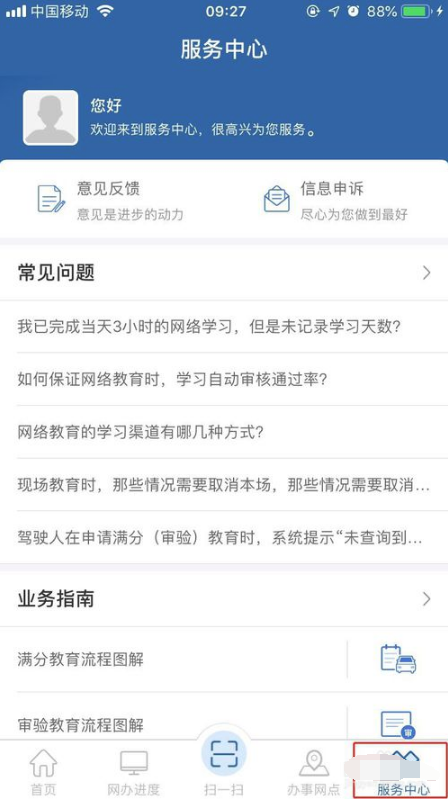
2023-04-18
小米civi2在哪隐藏应用 隐藏应用方法分享
小米civi2如何恢复出厂设置 恢复出厂设置教程一览
红米Note12Pro+如何连接空调 Note12Pro+连接空调教程一览
红米Note12Pro打字振动怎么关 打字振动关闭方法介绍
国资e学在哪注册账号 注册账号方法分享
全民k歌怎么查找歌房 查找歌房方法介绍
话本小说在哪签到 话本小说签到步骤介绍
微博怎么取消铁粉显示 取消铁粉显示方法介绍
华为mate40pro怎么关闭杂志锁屏 关闭杂志锁屏方法介绍